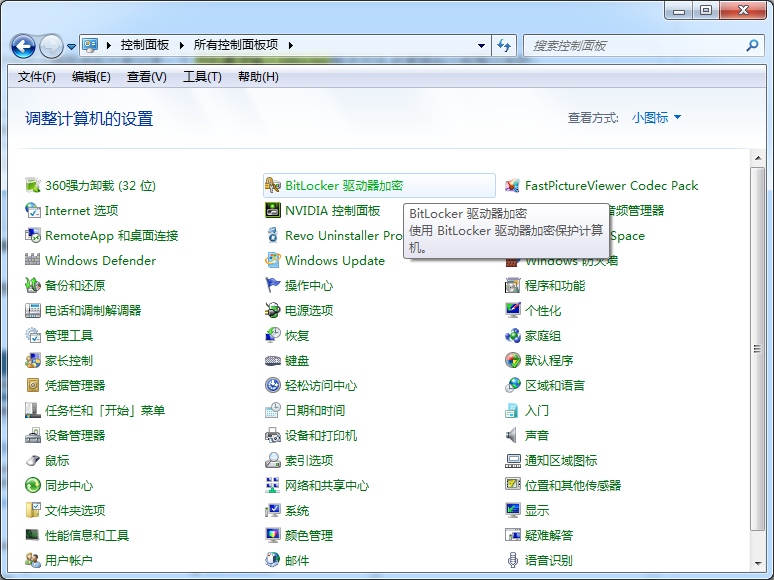
最近有挺多小可爱来问小编说,遇到开机要求输入bitlocker怎么办?小编马上就去专门整理了下这方面的解决方法,那么接下来,就和小编一起来看看开机要求输入bitlocker解决方法吧!
1、首先打开我们的控制面板,在控制面板界面,选择BitLocker驱动加密器。
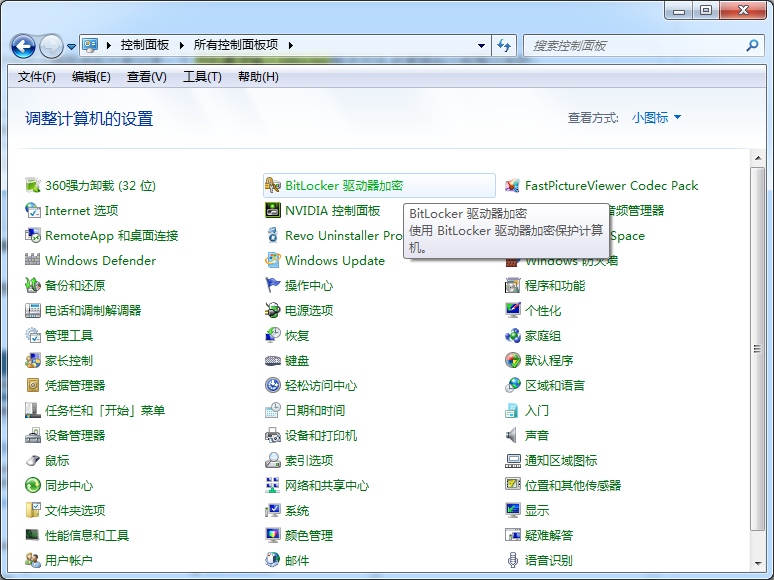
2、接着在界面中,点击关闭BitLocker。
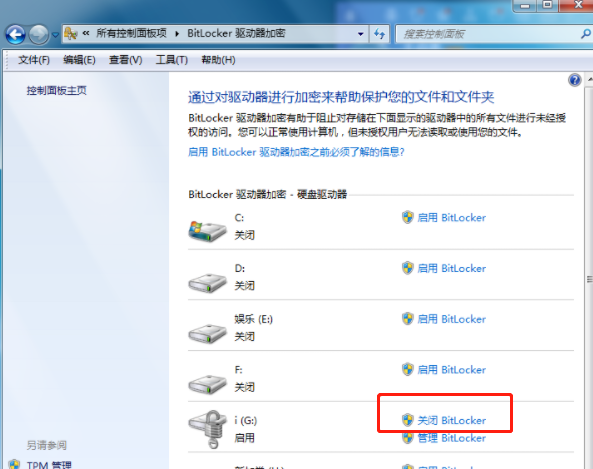
3、接着在弹出的对话框中,点击解密驱动器。
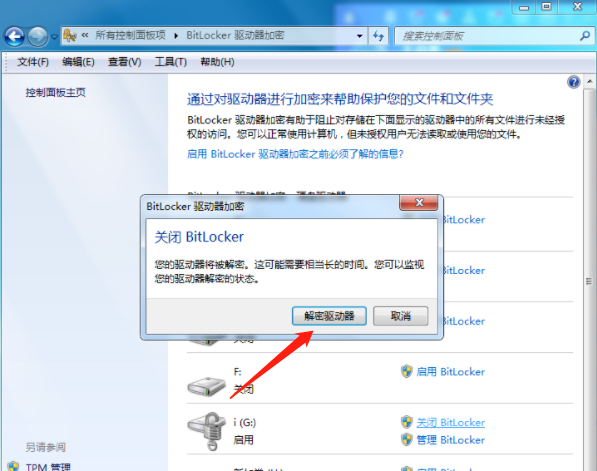
4、然后磁盘就开始解密了。
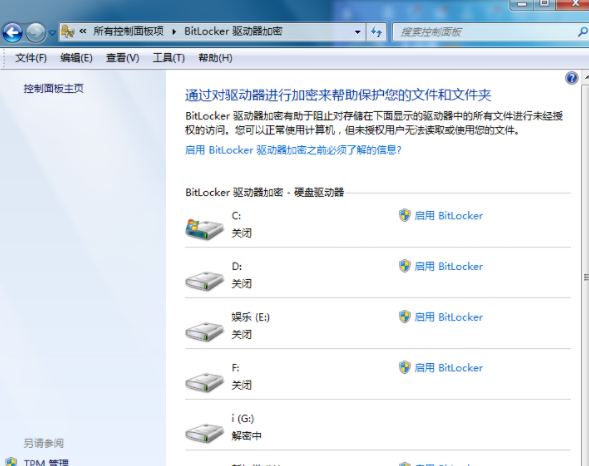
5、解密完成之后磁盘显示是关闭的,锁图标也不见了。
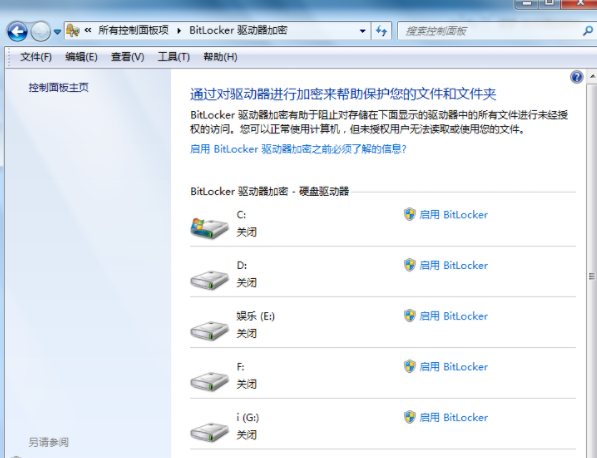
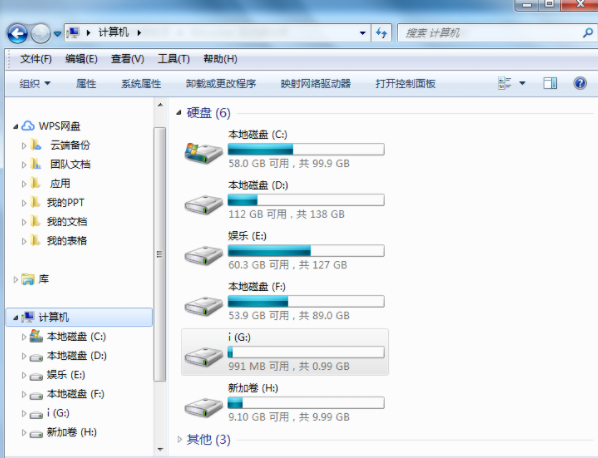
以上就是开机要求输入bitlocker图文教程啦,小可爱们学习的怎么样了?看完小编的步骤是不是觉得其实也没有那么难呢,那么如果此时你正好需要的话,不妨照着小编的步骤去试一遍吧!






 粤公网安备 44130202001059号
粤公网安备 44130202001059号